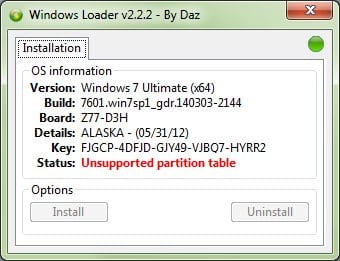Инструкции
Время чтения 2 мин.Просмотры 4k.Опубликовано
При попытке активировать Windows 7 с помощью программы Windows Loader By Daz может появиться сообщение об ошибке «Unsupported partition table». В переводе на русский это означает что используется неподдерживаемая таблица разделов. Расскажем почему оно возникает и что делать в этом случае.
Причины ошибки
Для хранения системной информации о разделах жёсткого диска существуют два стандарта: MBR и GPT.
MBR поддерживает диски ёмкостью не более 2 Тб, на котором можно создать до трёх разделов. Используется с материнскими платами со стандартным BIOS.
GPT – это более новая версия стандартна, которая может работать с жёсткими дисками до 9,4 ЗБ (зеттабайт) и позволяет создать 128 разделов.
Утилита Windows Loader By Daz может работать с разделами MBR. Но если используется стандарт GPT, то программа выдаст сообщение «Unsupported Partition Table», то есть о том, что у вас используется таблица разделов, которую активатор не поддерживает.
Чтобы узнать, какой стандарт используется нужно:
Как избавиться от этой ошибки
Рассмотрим несколько простых способов избавиться от этого сообщения.
Во-первых, можно попробовать активировать операционную систему другим активатором, например, KMSAuto, Windows 7 Loader ХЕ или RemoveWAT.
Во вторых, нужно сконвертировать разделы диска из GPT в MBR. Это можно сделать с помощью специальных программ для работы с жёсткими дисками, такими как Acronis Disk Director или Aomei Partition Assistant, или воспользоваться системными возможностями Windows 7.
Чтобы воспользоваться стандартными возможностями ОС, нужно:
- запустить загрузку с установочной флешки или диска;
- когда появится экран установки нажмите одновременно клавиши Shift+F10;
- наберите команду «diskpart»;
- чтобы увидеть список дисков, наберите «list disk», напротив нужного диска, в столбце GPT, будет стоять звёздочка;
- выберите диск, который нужно преобразовать и наберите select disk 2, где два – это идентификатор нужного раздела;
- введите команду «clean»;
- выполните команду «convert mbr»;
- чтобы выйти, наберите «exit».
Также эта проблема возникать из-за некорректной работы .Net Framework 4. В этом случае его рекомендуется удалить или переустановить.

Содержание
- Почему возникает ошибка?
- Способы решения проблемы
- Способ 1: Удаление файла лицензии
- Способ 2: Удаление обновления ОС
- Способ 3: Работаем с .Net Framework 4
- Удаление библиотеки
- Установка фреймворка
- Способ 4: Другие методы активации
- Способ 5: Меняем тип файловой системы
- Способ 6: Обновление BIOS
- Способ 7: Ошибки Windows 7
- Видеоинструкция
- Вопросы и ответы
Почему возникает ошибка?
Перед тем как мы перейдем к рассмотрению вариантов, позволяющих исправить данную ошибку, давайте разберемся, из-за чего она возникает. Дело в том, что накопитель, на который установлена операционная система, может быть размечен в одном из двух режимов. А именно:
- MBR (Master Boot Record). Это основная загрузочная запись, в которой содержится информация, нужная для правильного старта операционной системы.
- GPT (GUID Partition Table). Таблица разделов нового поколения с дополнительными функциями, превосходящими MBR.
Так вот, когда активатор Windows Loader пытается предоставить лицензию на операционную систему, он сталкивается с проблемой, связанной с отсутствующей поддержкой GPT.
Теперь, когда мы знаем, что это за ошибка, давайте переходить к разбору вариантов, позволяющих решить задачу.
Способы решения проблемы
Рассмотрим 7 вариантов, позволяющих исправить ошибку, связанную с сообщением Unsupported partition table, возникающим при попытке активировать Windows 7. Рекомендуем переходить от способа к способу и остановиться лишь тогда, когда проблема исчезнет и ОС и будет активирована.
Способ 1: Удаление файла лицензии
Ответ на вопрос, как активировать Windows 7 при появлении ошибки Unsupported partition table можно получить с первого раза, просто удалив лицензию операционной системы и заново установи в ее. Давайте разбираться, как это делается:
- Сначала мы должны запустить панель управления. Для этого достаточно кликнуть по кнопке меню «Пуск» в открывшемся окошке и выбрать пункт, обозначенный цифрой «2».
- Далее переключаем режим отображения на «Категория», после чего кликаем по пункту «Оформление и персонализация».
- Дальше переходим к ссылке «Параметры папок».
- Теперь, в появившемся окошке, переключаемся на вкладку «Вид». Прокручиваем содержимое немного ниже и активируем показ скрытых файлов и папок. Для того чтобы изменения применились, кликаем по кнопке «ОК».
- Теперь мы должны открыть проводник Windows 7. Для этого можно воспользоваться иконкой, закрепленной на панели задач, либо, опять же, кликнуть по кнопке меню «Пуск», а потом запустить компьютер (отмечено цифрой «2»).
- На следующем этапе переходим на диск с установленной операционной системой, после чего идем к каталогу «Windows», а затем «System32» (указанный путь вы видите на скриншоте ниже). Далее находим 2 файла, которые обозначены цифрой «2», делаем правый клик по каждому из них и из появившегося контекстного меню выбираем пункт удаления.
Теперь перезагружаем компьютер и пробуем заново активировать операционную систему. Если вам повезет, проблем больше не возникнет. Если ошибка осталась, переходим к следующему варианту, позволяющему ее исправить.
Способ 2: Удаление обновления ОС
Иногда проблема, связанная с появлением сообщения Unsupported partition table при попытке активировать Windows 7 возникает и из-за обновления ОС. Давайте попробуем просто удалить его и таким образом исправить ситуацию:
- Как и в предыдущем случае, мы открываем меню «Пуск», а затем запускаем панель управления.
- Опять же, для того чтобы пункты панели управления отображались правильно, переключаем режим просмотра на «Категория». Далее жмем по ссылке «Система и безопасность».
- На следующем этапе переходим к центру обновления Windows 7.
- Для того чтобы посмотреть список всех установленных обновлений просто кликаем по ссылке, обозначенной на скриншоте ниже.
- Теперь находим обновление под номером KB971033 и удаляем его.
Опять же, для того чтобы все сработало правильно, после завершения процедуры деинсталляции выбранного обновления в обязательном порядке перезагрузите свой ПК или ноутбук!
Способ 3: Работаем с .Net Framework 4
Еще одна вещь, способная спровоцировать появление ошибки, является испорченным или неустановленным Microsoft .Net Framework 4. Такую проблему исправить очень легко. Если библиотека на вашем компьютере уже установлена, ее нужно сначала удалить. Далее мы опишем и процедуру загрузки, а также инсталляции нужного нам фреймворка.
Удаление библиотеки
Сначала удалим испорченную или неработающую по другим причинам библиотеку. Для этого достаточно выполнить несколько простых шагов:
- Запускаем меню «Пуск», а потом кликаем по ссылке в панели управления.
- Включаем правильное отображение ссылок панели управления Windows 7, после чего переходим к удалению программы.
Кстати: любой пункт, имеющийся в панели управления Windows 7, можно легко найти, воспользовавшись поисковой строкой, расположенной в правом верхнем углу окна.
- Теперь находим установленный Microsoft .Net Framework 4, делаем по нему правый клик мышью и из появившегося контекстного меню выбираем единственный пункт. А именно, удаление приложения.
- На следующем этапе выбираем действие, за которым пришли к данному деинсталлятору, а потом кликаем по кнопке, обозначенной цифрой «2».
- Появится предупреждение о том, что софт будет удален с компьютера. Соглашаемся, кликнув по «Продолжить».
- В результате нам останется лишь дождаться завершения инсталляции данного программного обеспечения.
Теперь, когда мы удалили библиотеку, можно переходить к установке ее официальной версии с сайта Microsoft.
Установка фреймворка
Итак, переходим к инсталляции .Net Framework 4. Для этого достаточно посетить официальный сайт разработчика. Следуйте нашей пошаговой инструкции:
- В первую очередь переходим на домашнюю страничку Microsoft и скачиваем нужное программное обеспечение на наш ПК.
- Когда инсталлятор будет получен, запускаем его, произведя двойной левый клик на файле.
- В результате последует распаковка всех необходимых для инсталляции компонентов. Дожидаемся завершения процесса.
- Откроется окно установщика, в котором мы сначала устанавливаем флажок согласия лицензии, а потом запускаем процесс инсталляции, кликнув по кнопке «Установить».
- Начнется установка Net Framework 4 для нашего компьютера, работающего под управлением Microsoft Windows 7.
Далее просто перезагружаем ПК или ноутбук, а затем проверяем, удастся ли активировать Windows 7. Если нет, переходим к четвертому способу, позволяющему решить проблему.
Способ 4: Другие методы активации
Дело в том, что активировать данную операционную систему можно не только при помощи Windows Loader. К примеру, приложение под названием KMS Auto Net тоже хорошо справляется со своей задачей. Давайте попробуем произвести получение лицензии с его помощью:
- Сначала скачиваем одноименный активатор, а потом делаем на нем правый клик мыши и в появившемся контекстном меню выбираем пункт запуска от имени администратора.
- Запустится небольшое окошко, в котором нам нужно будет кликнуть по кнопке, обозначенной на скриншоте ниже.
Внимание: мы не призываем производить активацию операционной системы от Microsoft нелегальными способами! Напоминаем: данный продукт защищается законом об авторских правах, и попытка обхода лицензии несет за собой наказание вплоть до уголовной ответственности!
Способ 5: Меняем тип файловой системы
Теперь переходим к еще одному действенному способу, позволяющему обойти рассматриваемую сегодня проблему. Сейчас мы просто поменяем тип файловой системы накопителя и таким образом заставим активатор работать. Делается это следующим образом:
- Сначала скачиваем, а потом запускаем приложение под названием Acronis Disk Director.
- Запустится небольшое окошко, в котором нам нужно будет принять лицензионное соглашение, потом кликнуть по кнопке с надписью «Далее».
- Стартует инсталляция нужной нам программы. Дожидаемся завершения процесса.
- После этого запускаем нашу утилиту и, выбрав диск, на который установлена операционная система, вызываем контекстное меню, произведя правый клик мышью. В появившемся списке выбираем пункт «Изменить тип раздела».
- Любые изменения, внесенные при помощи данного приложения, нужно подтверждать. Для этого мы кликаем по кнопке, обозначенной как: «Применить ожидающие операции».
Что ж, перезагружаем компьютер и проверяем, начнет ли работать наш активатор. Нет? Тогда переходим к следующему варианту.
Способ 6: Обновление BIOS
Часто проблема, о которой мы сегодня говорим, возникает при устаревшей версии БИОС. Соответственно, ее нужно обновить. Приводить подробную пошаговую инструкцию со скриншотами в данном случае мы не можем. Дело в том, что каждый производитель аппаратного обеспечения предусматривает собственный алгоритм обновления прошивки. Поэтому рассмотрим лишь общую последовательность:
- Переходим на официальный сайт производителя именно нашей модели оборудования и скачиваем оттуда последнюю версию прошивки.
- Загружаем специальное программное обеспечение, при помощи которого будем производиться обновление. Иногда этого не требуется, так как инсталляция новой версии программного обеспечения производится непосредственно из BIOS.
- Производим прошивку.
Внимание: будьте предельно осторожными! Если выбрать прошивку от другого оборудования или неправильно ее произвести, материнская плата компьютера или ноутбука попросту перестанет функционировать и ПК больше не запустится!
Способ 7: Ошибки Windows 7
А теперь рассмотрим еще одну причину, способную вызвать ошибку, связанную с неполадками при активации данной операционной системы. Дело в том, что Семерка может быть очень разной. К примеру, сравним официальный образ от Microsoft, загруженный с домашней странички компании, и какую-то сборку, которую «попахали» своими руками народные умельцы в гараже на коленке.
Отсюда вывод: сама Windows может быть сломанной. Соответственно, некоторые ее функции могут работать неправильно, в том числе активация.
Видеоинструкция
А теперь, когда наша подробная пошаговая инструкция завершена, мы предлагаем также ознакомиться с содержимым обучающего видео, в котором автор показывает, как решить проблему с активацией Windows 7 при появлении сообщения Unsupported partition table.
Вопросы и ответы
По традиции напомним: любой человек, являющийся посетителям нашего сайта, не только получает четкую развернутую инструкцию, отвечающую на тот или иной вопрос, но и дальнейшую поддержку со стороны наших экспертов. Для этого достаточно воспользоваться формой комментированием, прикрепленной в самом низу странички.
( 6 оценок, среднее 4.83 из 5 )

Не смотря на более новые версии операционной системы windows, Большое кол-во людей остаются верными поклонниками windows 7, а большая половина из них пользуются пиратской версией. Для того, чтобы пользоваться комфортно и долгосрочно такой версией, ее нужно активировать. Тут к нам на помощь приходит такая утилита, как “Windows Loader”. Но к сожалению, она не всегда справляется с поставленной задачей и выдает ошибку “Unsupported partition table” в строке Status.
Unsupported partition table Windows Loader
Блокировать активацию вашей системы могут остаточные файлы лицензии, встроенные в некоторые обновления вспомогательные утилиты, для борьбы с пиратством. Возможно таблица разделов вашего жесткого диска не соответствует данному активатору.
Как устранить Unsupported partition table в Windows Loader
Удаляем обновления KB971033
Если вы только установили ОС, то перед тем как обновляться уберите из списка обновлений KB971033. В него встроена программа, которая будет проверять ключ перед каждым запуском, на что будет получать ответ с сервера что данный ключ уже используется, следовательно у вас будет слетать активация. Для отключения этого обновления в панели управления (далее ПУ) заходим в “центр обновления виндовс” и в списке важных обновлений ищем наше и убираем галочку.
отключаем обновление
Если оно уже установлено на вашем ПК, его нужно удалить. Для этого в ПУ заходим “Программы и компоненты”, с лева ищем “просмотр установленных обновлений”, далее в списке находим “KB971033”, и удаляем. Для более удобного поиска воспользуйтесь строкой поиска. Если у вас нет данного обновления приступайте к следующему пункту.
удаляем обновление
Удаляем остаточные файлы лицензии
Файлы которые нам нужны скрыты от наших глаз, чтобы нам их увидеть нужно включить отображения скрытых файлов. Существует два способа, или в ПУ заходим в “Параметры папок”, или в проводнике в любой папке нажимаем “Alt”, после чего появится невидимое меню в нем кликаем “Сервис” и “Параметры папок”. В появившемся окне переключаемся на вкладку вид и листаем в низ. Где убираем галочку “Скрывать расширения для зарегистрированных типов файлов” и включаем “Показывать скрытые файлы, папки и диски”.
параметры папок
Теперь чтобы система дала нам стереть файлы, нужно отключить защиту. Заходим в ПУ, “Администрирование”, далее “службы” и ищем “Защита программного обеспечения”, выделяем ее и с лева вверху нажимаем остановить.
отключение службы
Дальше переходим в каталог “windows”, она находится в том разделе на котором установлена ваша ОС. И в папке “System32” ищем файлы с расширением “.C7483456-A289-439d-8115-601632D005A0”, для удобства обязательно воспользуйтесь поиском, и удаляем их. Для удаления сразу минуя корзину воспользуйтесь комбинацией “Shift”+”Delete”.
файлы которые надо удалить
Возвращаемся в службы и запускаем обратно нашу защиту. Теперь активируйте вашу систему.
запуск службы
Проверяем таблицу разделов жесткого диска
Жесткий диск вашего ПК может использовать разные таблицы разделов. Это может быть или MBR, или GPT. Это своего рода структура. Так вот, дело в том, что “Windows Loader” не работает с разделами GPT, данная структура так же покажет ошибку “Unsupported partition table”. В таком случае нужно переделывать винчестер под разделы MBR, а для этого придется форматировать винчестер, а значит и переустанавливать винду. В таком случае воспользуйтесь просто другим активатором. Для того, чтобы проверить в какой таблице разбит ваш жесткий диск, нужно в командной строке, запущенной от “Администратора” прописать следующие команды поочередно.“diskpart” и “list disk”. В окне появится список дисков подключенных к вашему пк, далее смотрим если напротив нужного вам диска в столбце GPT стоит звездочка, значит ваш диск в ГПТ, а если ее нет, соответственно MBR.
diskpart
Заключение
Для устранения ошибки “Unsupported partition table” в Windows Loader нужно удалить остаточные файлы лицензии. Данная ошибка может возникать если ваш жесткий диск разбит в GTP-таблице. Что бы в будущем у вас не возникало проблем с активацией, удалите обновления “KB971033” и отключите обновления виндовс. Если наши советы не исправили ошибку, активируйте систему другим активатором.
Оценка статьи:
Загрузка…
Unsupported partition table в Windows Loader — что делать?
Операционная система Windows 7 до сих пор лидирует по количеству пользователей среди всех версий этой ОС. Несмотря на то, что уже давно вышло несколько новых, включая Windows 10. Продукты компании Microsoft стоят достаточно дорого, поэтому большинство используют пиратские версии. Любой продукт этой компании необходимо активировать специальными утилитами. Иногда возникают проблемы с активацией, и пользователи сталкиваются с сообщением Unsupported partition table в Виндовс Loader. Как поступить в этой ситуации, вы узнаете из этой статьи.
Причины, по которым появляется сообщение
Данная ошибка в Виндовс 7 может появляться по нескольким причинам. Одна из самых распространенных — активатор блокирует встроенное программное обеспечение. При этом в активаторе может быть статус об успешной активации, но в системном окне все равно указана ограниченная версия на 30 дней. Проблема появляется и при установке ОС, когда в компьютере установлено несколько дисков с разной файловой архитектурой.
Решение ошибки
Чтобы решить ошибку при активации системы, необходимо для начала сделать, чтобы система показала скрытые данные. Для этого:
- Выберите большую кнопку «Пуск» и нажмите справа в открывшемся окне «Панель управления»;
- Найдите в правом углу «Просмотр» ссылку. Отобразится окно, где нужно указать «Мелкие значки»;
- Вам нужно отыскать пункт «Параметры папок» и выбрать его;
- Вверху окна выберите вкладку «Вид» и в окне дополнительных параметров отыщите пункт «Показать скрытые папки». Установите галочку на нем.
Теперь нам нужно остановить службу, которая в системе отвечает за защиту программного обеспечения. Для этого откройте службы:
- Нажмите вместе 2 клавиши — WIN+R, напишите латинскими символами « services.msc » и выберите клавишу ENTER;
- Вы увидите окно служб, где нам нужно найти строчку под названием «Защита программного обеспечения»;
- Выберите её ПКМ и нажмите «Свойства»;
- Здесь выберите в пункте «Тип запуска» параметр «Отключена»;
- Затем найдите кнопку «Остановить» и нажмите, ниже выберите «Применить», «Ок».
Далее нам нужно открыть системный диск и найти в нем пару файлов, которые вызываются ошибку Unsupported partition table в Windows Loader.
- Нажмите вместе WIN+E для открытия проводника, выберите системный диск (обычно это C:\);
- Выберите папку «Windows», а в ней найдите «System32». В этой папке желательно воспользоваться поиском (он находится справа вверху), чтобы найти два файла, после которых стоит расширение .C7483456-A289-439d-8115-601632D005A0;
- Удалите эти два файла;
- Перейдите снова в службы Windows, найдите нашу отключенную строку защиты программ и запустите её. В типе запуска необходимо установить прежнее значение.
Активация Виндовс 7 при помощи Windows Loader
Утилита Windows Loader разработана для бесплатной активации операционных систем Windows. Её можно найти на различных ресурсах, включая торрент трекеры. Есть также русскоязычный сайт, посвященный этой утилите, находится он по адресу https://windows-loader.ru/. Активатор удобен тем, что работает в портативном режиме. Загрузите архив и распакуйте его. После этого нужно выбрать файл с расширением .exe.
Очень важно запускать утилиту от имени администратора, чтобы избежать ошибок. Для этого нажмите ПКМ и выберите «От имени администратора». При этом утилита активатор бессилен, если раздел имеет файловую архитектуру GPT. Запустите активатор и нажимаем кнопку «Install». Произойдет активация системы. Рядом можно заметить еще одну кнопку «Uninstall». Если её нажать, система вновь вернется в триал-версию.
Как отформатировать диск GPT в MBR
Для изменения разметки жесткого диска есть как встроенные средства Windows, так и сторонние программы. Мы будем использовать системные средства. Поэтому если вы не хотите это делать вручную, можете найти на просторах интернета такую утилиту.
Если ошибка возникла при переустановке ОС Windows, нажмите 2 клавиши вместе — SHIFT+F10.
- Вы увидите перед собой командная строка. (Если открывать командную строку через систему, необходимо запускать её от имени администратора);
- Введите в строке команду «diskpart»;
- Здесь нужно написать латинскими еще одну команду «list disk» — она отображает все диски, подключенные к вашему компьютеру;
- Нужно ввести команду «select disk C». Если у вас система находится на другом диске, введите соответствующую букву диска;
- Далее введите «clean», за ней «detail disk»;
- Продолжаем вводить в командной строке параметры «select volume», ниже «delete volume»;
- Следующая команда преобразует диск в нужный нам формат «convert mbr»;
- В завершении введите «exit», чтобы выйти из строки.

Это поможет избавиться от ошибки Unsupported partition table в Виндовс Loader, и она более не будет вам досаждать.
Источник
Unsupported partition table — как активировать Windows 7

Почему возникает ошибка?
Перед тем как мы перейдем к рассмотрению вариантов, позволяющих исправить данную ошибку, давайте разберемся, из-за чего она возникает. Дело в том, что накопитель, на который установлена операционная система, может быть размечен в одном из двух режимов. А именно:
- MBR (Master Boot Record). Это основная загрузочная запись, в которой содержится информация, нужная для правильного старта операционной системы.
- GPT (GUID Partition Table). Таблица разделов нового поколения с дополнительными функциями, превосходящими MBR.
Так вот, когда активатор Windows Loader пытается предоставить лицензию на операционную систему, он сталкивается с проблемой, связанной с отсутствующей поддержкой GPT.
Теперь, когда мы знаем, что это за ошибка, давайте переходить к разбору вариантов, позволяющих решить задачу.
Способы решения проблемы
Рассмотрим 7 вариантов, позволяющих исправить ошибку, связанную с сообщением Unsupported partition table, возникающим при попытке активировать Windows 7. Рекомендуем переходить от способа к способу и остановиться лишь тогда, когда проблема исчезнет и ОС и будет активирована.
Способ 1: Удаление файла лицензии
Ответ на вопрос, как активировать Windows 7 при появлении ошибки Unsupported partition table можно получить с первого раза, просто удалив лицензию операционной системы и заново установи в ее. Давайте разбираться, как это делается:
- Сначала мы должны запустить панель управления. Для этого достаточно кликнуть по кнопке меню «Пуск» в открывшемся окошке и выбрать пункт, обозначенный цифрой «2».
- Далее переключаем режим отображения на «Категория», после чего кликаем по пункту «Оформление и персонализация».
- Теперь, в появившемся окошке, переключаемся на вкладку «Вид». Прокручиваем содержимое немного ниже и активируем показ скрытых файлов и папок. Для того чтобы изменения применились, кликаем по кнопке «ОК».
- Теперь мы должны открыть проводник Windows 7. Для этого можно воспользоваться иконкой, закрепленной на панели задач, либо, опять же, кликнуть по кнопке меню «Пуск», а потом запустить компьютер (отмечено цифрой «2»).
- На следующем этапе переходим на диск с установленной операционной системой, после чего идем к каталогу «Windows», а затем «System32» (указанный путь вы видите на скриншоте ниже). Далее находим 2 файла, которые обозначены цифрой «2», делаем правый клик по каждому из них и из появившегося контекстного меню выбираем пункт удаления.
Теперь перезагружаем компьютер и пробуем заново активировать операционную систему. Если вам повезет, проблем больше не возникнет. Если ошибка осталась, переходим к следующему варианту, позволяющему ее исправить.
Способ 2: Удаление обновления ОС
Иногда проблема, связанная с появлением сообщения Unsupported partition table при попытке активировать Windows 7 возникает и из-за обновления ОС. Давайте попробуем просто удалить его и таким образом исправить ситуацию:
- Как и в предыдущем случае, мы открываем меню «Пуск», а затем запускаем панель управления.
- Опять же, для того чтобы пункты панели управления отображались правильно, переключаем режим просмотра на «Категория». Далее жмем по ссылке «Система и безопасность».
- На следующем этапе переходим к центру обновления Windows 7.
- Для того чтобы посмотреть список всех установленных обновлений просто кликаем по ссылке, обозначенной на скриншоте ниже.
Опять же, для того чтобы все сработало правильно, после завершения процедуры деинсталляции выбранного обновления в обязательном порядке перезагрузите свой ПК или ноутбук!
Способ 3: Работаем с .Net Framework 4
Еще одна вещь, способная спровоцировать появление ошибки, является испорченным или неустановленным Microsoft .Net Framework 4. Такую проблему исправить очень легко. Если библиотека на вашем компьютере уже установлена, ее нужно сначала удалить. Далее мы опишем и процедуру загрузки, а также инсталляции нужного нам фреймворка.
Удаление библиотеки
Сначала удалим испорченную или неработающую по другим причинам библиотеку. Для этого достаточно выполнить несколько простых шагов:
- Запускаем меню «Пуск», а потом кликаем по ссылке в панели управления.
- Включаем правильное отображение ссылок панели управления Windows 7, после чего переходим к удалению программы.
Кстати: любой пункт, имеющийся в панели управления Windows 7, можно легко найти, воспользовавшись поисковой строкой, расположенной в правом верхнем углу окна.
- Теперь находим установленный Microsoft .Net Framework 4, делаем по нему правый клик мышью и из появившегося контекстного меню выбираем единственный пункт. А именно, удаление приложения.
- На следующем этапе выбираем действие, за которым пришли к данному деинсталлятору, а потом кликаем по кнопке, обозначенной цифрой «2».
- Появится предупреждение о том, что софт будет удален с компьютера. Соглашаемся, кликнув по «Продолжить».
- В результате нам останется лишь дождаться завершения инсталляции данного программного обеспечения.
Теперь, когда мы удалили библиотеку, можно переходить к установке ее официальной версии с сайта Microsoft.
Установка фреймворка
Итак, переходим к инсталляции .Net Framework 4. Для этого достаточно посетить официальный сайт разработчика. Следуйте нашей пошаговой инструкции:
- В первую очередь переходим на домашнюю страничку Microsoft и скачиваем нужное программное обеспечение на наш ПК.
- Когда инсталлятор будет получен, запускаем его, произведя двойной левый клик на файле.
- В результате последует распаковка всех необходимых для инсталляции компонентов. Дожидаемся завершения процесса.
- Откроется окно установщика, в котором мы сначала устанавливаем флажок согласия лицензии, а потом запускаем процесс инсталляции, кликнув по кнопке «Установить».
- Начнется установка Net Framework 4 для нашего компьютера, работающего под управлением Microsoft Windows 7.
Далее просто перезагружаем ПК или ноутбук, а затем проверяем, удастся ли активировать Windows 7. Если нет, переходим к четвертому способу, позволяющему решить проблему.
Способ 4: Другие методы активации
Дело в том, что активировать данную операционную систему можно не только при помощи Windows Loader. К примеру, приложение под названием KMS Auto Net тоже хорошо справляется со своей задачей. Давайте попробуем произвести получение лицензии с его помощью:
- Сначала скачиваем одноименный активатор, а потом делаем на нем правый клик мыши и в появившемся контекстном меню выбираем пункт запуска от имени администратора.
- Запустится небольшое окошко, в котором нам нужно будет кликнуть по кнопке, обозначенной на скриншоте ниже.
Внимание: мы не призываем производить активацию операционной системы от Microsoft нелегальными способами! Напоминаем: данный продукт защищается законом об авторских правах, и попытка обхода лицензии несет за собой наказание вплоть до уголовной ответственности!
Способ 5: Меняем тип файловой системы
Теперь переходим к еще одному действенному способу, позволяющему обойти рассматриваемую сегодня проблему. Сейчас мы просто поменяем тип файловой системы накопителя и таким образом заставим активатор работать. Делается это следующим образом:
- Сначала скачиваем, а потом запускаем приложение под названием Acronis Disk Director.
- Запустится небольшое окошко, в котором нам нужно будет принять лицензионное соглашение, потом кликнуть по кнопке с надписью «Далее».
- Стартует инсталляция нужной нам программы. Дожидаемся завершения процесса.
- После этого запускаем нашу утилиту и, выбрав диск, на который установлена операционная система, вызываем контекстное меню, произведя правый клик мышью. В появившемся списке выбираем пункт «Изменить тип раздела».
- Любые изменения, внесенные при помощи данного приложения, нужно подтверждать. Для этого мы кликаем по кнопке, обозначенной как: «Применить ожидающие операции».
Что ж, перезагружаем компьютер и проверяем, начнет ли работать наш активатор. Нет? Тогда переходим к следующему варианту.
Способ 6: Обновление BIOS
Часто проблема, о которой мы сегодня говорим, возникает при устаревшей версии БИОС. Соответственно, ее нужно обновить. Приводить подробную пошаговую инструкцию со скриншотами в данном случае мы не можем. Дело в том, что каждый производитель аппаратного обеспечения предусматривает собственный алгоритм обновления прошивки. Поэтому рассмотрим лишь общую последовательность:
- Переходим на официальный сайт производителя именно нашей модели оборудования и скачиваем оттуда последнюю версию прошивки.
- Загружаем специальное программное обеспечение, при помощи которого будем производиться обновление. Иногда этого не требуется, так как инсталляция новой версии программного обеспечения производится непосредственно из BIOS.
- Производим прошивку.
Внимание: будьте предельно осторожными! Если выбрать прошивку от другого оборудования или неправильно ее произвести, материнская плата компьютера или ноутбука попросту перестанет функционировать и ПК больше не запустится!
Способ 7: Ошибки Windows 7
А теперь рассмотрим еще одну причину, способную вызвать ошибку, связанную с неполадками при активации данной операционной системы. Дело в том, что Семерка может быть очень разной. К примеру, сравним официальный образ от Microsoft, загруженный с домашней странички компании, и какую-то сборку, которую «попахали» своими руками народные умельцы в гараже на коленке.
Отсюда вывод: сама Windows может быть сломанной. Соответственно, некоторые ее функции могут работать неправильно, в том числе активация.
Видеоинструкция
А теперь, когда наша подробная пошаговая инструкция завершена, мы предлагаем также ознакомиться с содержимым обучающего видео, в котором автор показывает, как решить проблему с активацией Windows 7 при появлении сообщения Unsupported partition table.
Вопросы и ответы
По традиции напомним: любой человек, являющийся посетителям нашего сайта, не только получает четкую развернутую инструкцию, отвечающую на тот или иной вопрос, но и дальнейшую поддержку со стороны наших экспертов. Для этого достаточно воспользоваться формой комментированием, прикрепленной в самом низу странички.
Источник
Содержание
- Unsupported partition table в Windows Loader как исправить?
- Причины появления ошибки Unsupported partition table в Windows Loader
- Как устранить Unsupported partition table в Windows Loader
- Удаляем обновления KB971033
- Удаляем остаточные файлы лицензии
- Проверяем таблицу разделов жесткого диска
- Заключение
- Unsupported partition table в Windows Loader — что делать?
- Причины, по которым появляется сообщение
- Решение ошибки
- Активация Виндовс 7 при помощи Windows Loader
- Как отформатировать диск GPT в MBR
- Unsupported partition table в Windows Loader — что делать?
- Причины, по которым появляется сообщение в Windows Loader
- Решение ошибки Unsupported partition table
- Активация Windows 7 при помощи Windows Loader
- Как отформатировать диск GPT в MBR
- Unsupported partition table в Windows Loader — что делать
- Причины сбоя
- Мешает ли ошибка пользоваться системой
- Что еще можно сделать
- Удаление обновления KB971033
- Проверка таблицы разделов винчестера
- Восстановить MBR через командную строку
- Деактивация через DiskPart
- Удаление файлов лицензии
- Форматирование винчестера
- Сама Виндовс
- .Net Framework 4
- Активировать через другое приложение
- Unsupported partition table в windows loader как исправить?
- Windows Loader
- Алгоритм работы
- Интерфейс и возможности
- Возможные проблемы
- Что такое «Invalid partition table»?
- Причини збою
- Пожалуйста, помогите c переводом:
- Windows Loader v2.2.1 Daz
- Поддерживаемые операционные системы
- Как активировать Windows 7 без ключа
- Активация Windows 7 со структурой диска MBR (Legacy)
- Активация Windows 7 со структурой диска GPT (UEFI)
- Loader from Matrix
- Что это за программа и как она работает?
- Преобразование диска GPT в стандартную разметку MBR
- Как активировать
- Скачать Windows Loader 2.2.2 by Daz
- Почему возникает ошибка?
- Что делать дальше?
- Как исправить «Invalid partition table» при установке с флешки
- Как отформатировать диск GPT в MBR
- Unsupported partition table в Windows Loader — что делать
- Причины сбоя
- Удаление файлов лицензии
- Форматирование винчестера
- Сама Виндовс
- .Net Framework 4
- Активировать через другое приложение
Unsupported partition table в Windows Loader как исправить?
Не смотря на более новые версии операционной системы windows, Большое кол-во людей остаются верными поклонниками windows 7, а большая половина из них пользуются пиратской версией. Для того, чтобы пользоваться комфортно и долгосрочно такой версией, ее нужно активировать. Тут к нам на помощь приходит такая утилита, как “Windows Loader”. Но к сожалению, она не всегда справляется с поставленной задачей и выдает ошибку “Unsupported partition table” в строке Status.
Unsupported partition table Windows Loader
Причины появления ошибки Unsupported partition table в Windows Loader
Блокировать активацию вашей системы могут остаточные файлы лицензии, встроенные в некоторые обновления вспомогательные утилиты, для борьбы с пиратством. Возможно таблица разделов вашего жесткого диска не соответствует данному активатору.
Как устранить Unsupported partition table в Windows Loader
Удаляем обновления KB971033
Если вы только установили ОС, то перед тем как обновляться уберите из списка обновлений KB971033. В него встроена программа, которая будет проверять ключ перед каждым запуском, на что будет получать ответ с сервера что данный ключ уже используется, следовательно у вас будет слетать активация. Для отключения этого обновления в панели управления (далее ПУ) заходим в “центр обновления виндовс” и в списке важных обновлений ищем наше и убираем галочку.
Если оно уже установлено на вашем ПК, его нужно удалить. Для этого в ПУ заходим “Программы и компоненты”, с лева ищем “просмотр установленных обновлений”, далее в списке находим “KB971033”, и удаляем. Для более удобного поиска воспользуйтесь строкой поиска. Если у вас нет данного обновления приступайте к следующему пункту.
Удаляем остаточные файлы лицензии
Файлы которые нам нужны скрыты от наших глаз, чтобы нам их увидеть нужно включить отображения скрытых файлов. Существует два способа, или в ПУ заходим в “Параметры папок”, или в проводнике в любой папке нажимаем “Alt”, после чего появится невидимое меню в нем кликаем “Сервис” и “Параметры папок”. В появившемся окне переключаемся на вкладку вид и листаем в низ. Где убираем галочку “Скрывать расширения для зарегистрированных типов файлов” и включаем “Показывать скрытые файлы, папки и диски”.
Теперь чтобы система дала нам стереть файлы, нужно отключить защиту. Заходим в ПУ, “Администрирование”, далее “службы” и ищем “Защита программного обеспечения”, выделяем ее и с лева вверху нажимаем остановить.
Дальше переходим в каталог “windows”, она находится в том разделе на котором установлена ваша ОС. И в папке “System32” ищем файлы с расширением “.C7483456-A289-439d-8115-601632D005A0”, для удобства обязательно воспользуйтесь поиском, и удаляем их. Для удаления сразу минуя корзину воспользуйтесь комбинацией “Shift”+”Delete”.
файлы которые надо удалить
Возвращаемся в службы и запускаем обратно нашу защиту. Теперь активируйте вашу систему.
Проверяем таблицу разделов жесткого диска
Жесткий диск вашего ПК может использовать разные таблицы разделов. Это может быть или MBR, или GPT. Это своего рода структура. Так вот, дело в том, что “Windows Loader” не работает с разделами GPT, данная структура так же покажет ошибку “Unsupported partition table”. В таком случае нужно переделывать винчестер под разделы MBR, а для этого придется форматировать винчестер, а значит и переустанавливать винду. В таком случае воспользуйтесь просто другим активатором. Для того, чтобы проверить в какой таблице разбит ваш жесткий диск, нужно в командной строке, запущенной от “Администратора” прописать следующие команды поочередно.“diskpart” и “list disk”. В окне появится список дисков подключенных к вашему пк, далее смотрим если напротив нужного вам диска в столбце GPT стоит звездочка, значит ваш диск в ГПТ, а если ее нет, соответственно MBR.
Заключение
Для устранения ошибки “Unsupported partition table” в Windows Loader нужно удалить остаточные файлы лицензии. Данная ошибка может возникать если ваш жесткий диск разбит в GTP-таблице. Что бы в будущем у вас не возникало проблем с активацией, удалите обновления “KB971033” и отключите обновления виндовс. Если наши советы не исправили ошибку, активируйте систему другим активатором.
Источник
Unsupported partition table в Windows Loader — что делать?
Операционная система Windows 7 до сих пор лидирует по количеству пользователей среди всех версий этой ОС. Несмотря на то, что уже давно вышло несколько новых, включая Windows 10. Продукты компании Microsoft стоят достаточно дорого, поэтому большинство используют пиратские версии. Любой продукт этой компании необходимо активировать специальными утилитами. Иногда возникают проблемы с активацией, и пользователи сталкиваются с сообщением Unsupported partition table в Виндовс Loader. Как поступить в этой ситуации, вы узнаете из этой статьи.
Причины, по которым появляется сообщение
Данная ошибка в Виндовс 7 может появляться по нескольким причинам. Одна из самых распространенных — активатор блокирует встроенное программное обеспечение. При этом в активаторе может быть статус об успешной активации, но в системном окне все равно указана ограниченная версия на 30 дней. Проблема появляется и при установке ОС, когда в компьютере установлено несколько дисков с разной файловой архитектурой.
Решение ошибки
Чтобы решить ошибку при активации системы, необходимо для начала сделать, чтобы система показала скрытые данные. Для этого:
Теперь нам нужно остановить службу, которая в системе отвечает за защиту программного обеспечения. Для этого откройте службы:
Далее нам нужно открыть системный диск и найти в нем пару файлов, которые вызываются ошибку Unsupported partition table в Windows Loader.
Активация Виндовс 7 при помощи Windows Loader
Очень важно запускать утилиту от имени администратора, чтобы избежать ошибок. Для этого нажмите ПКМ и выберите «От имени администратора». При этом утилита активатор бессилен, если раздел имеет файловую архитектуру GPT. Запустите активатор и нажимаем кнопку «Install». Произойдет активация системы. Рядом можно заметить еще одну кнопку «Uninstall». Если её нажать, система вновь вернется в триал-версию.
Как отформатировать диск GPT в MBR
Для изменения разметки жесткого диска есть как встроенные средства Windows, так и сторонние программы. Мы будем использовать системные средства. Поэтому если вы не хотите это делать вручную, можете найти на просторах интернета такую утилиту.
Если ошибка возникла при переустановке ОС Windows, нажмите 2 клавиши вместе — SHIFT+F10.

Это поможет избавиться от ошибки Unsupported partition table в Виндовс Loader, и она более не будет вам досаждать.
Источник
Unsupported partition table в Windows Loader — что делать?
Операционная система Windows 7 до сих пор лидирует по количеству пользователей среди всех версий этой ОС. Несмотря на то, что уже давно вышло несколько новых, включая Windows 10. Продукты компании Microsoft стоят достаточно дорого, поэтому большинство используют пиратские версии. Любой продукт этой компании необходимо активировать специальными утилитами. Иногда возникают проблемы с активацией, и пользователи сталкиваются с сообщением Unsupported partition в Windows Loader. Что делать в этой ситуации, вы узнаете из этой статьи.
Причины, по которым появляется сообщение в Windows Loader
Ошибка «Unsupported partition table» в Windows 7 может появляться по нескольким причинам. Одна из самых распространенных — активатор блокирует встроенное программное обеспечение. При этом в активаторе может быть статус об успешной активации, но в системном окне все равно указана ограниченная версия на 30 дней. Проблема появляется и при установке ОС, когда в компьютере установлено несколько дисков с разной файловой архитектурой.
Читайте, как устранить ошибку: не удается подключиться к службе Windows.
Решение ошибки Unsupported partition table
Чтобы решить ошибку при активации системы, необходимо для начала сделать, чтобы система показала скрытые данные. Для этого:
Теперь нам нужно остановить службу, которая в системе отвечает за защиту программного обеспечения. Для этого откройте службы:
Далее нам нужно открыть системный диск и найти в нем пару файлов, которые вызываются нашу ошибку Unsupported partition table в Windows Loader.
Устранение ошибки «c0000145 Application error» в Windows 7.
Активация Windows 7 при помощи Windows Loader
Очень важно запускать утилиту от имени администратора, чтобы избежать ошибок. Для этого нажмите ПКМ и выберите «От имени администратора». При этом утилита активатор бессилен, если раздел имеет файловую архитектуру GPT. Запустите активатор и нажимаем кнопку «Install». Произойдет активация системы. Рядом можно заметить еще одну кнопку «Uninstall». Если её нажать, система вновь вернется в триал-версию.
А вы знаете, что делать, если служба аудио не запущена в Windows 7?
Как отформатировать диск GPT в MBR
Для изменения разметки жесткого диска есть как встроенные средства Windows, так и сторонние программы. Мы будем использовать системные средства. Поэтому если вы не хотите это делать вручную, можете найти на просторах интернета такую утилиту.
Если ошибка возникла при переустановке ОС Windows, нажмите 2 клавиши вместе — SHIFT+F10.
Теперь попробуйте снова проверить наличие ошибки Unsupported partition table в Windows Loader.
Источник
Unsupported partition table в Windows Loader — что делать
Активация Windows 7 на пиратских версиях сложная задача. Иногда скачанные активаторы дают сбой, а статус-ошибка «Unsupported partition table» — одна из причин отказа в получении доступа к лицензии. Она характерна для Windows Loader v2.2.2 — By Daz. Сегодня мы постараемся описать все методы решения данной проблемы.
Причины сбоя
Буквально ошибка переводится как «Не поддерживаемая таблица разделов». Активировать систему не удается по следующим причинам: интегрированная Windows не соответствует активатору и наоборот, форматирование винчестера было нарушено или проведено не в том формате, установленные защиты в системе препятствуют незаконной деятельности (взлому). Также стоит вспомнить про защиту самой операционки от таких программ, которая активно стала внедрятся в 2016 году с обновлениями. Если вы имеете Windows 8/8.1, то с ними Лоадер не работает. Итак, давайте рассмотрим несколько вариантов решения сбоя.
Ошибка Unsupported partition table
Мешает ли ошибка пользоваться системой
Эта неполадка чаще всего мешает активации систем Windows Vista и 7. Остальные приложения запускаются и работают правильно. Если на компьютере несколько дисков (жестких или твердотельных), то установка системы Windows Vista и более ранней версии при использовании GPT-разметки будет невозможна.
Что еще можно сделать
Если ошибка Unsupported Partition Table мешает активировать Windows, потребуется удалить обновление, направленное на защиту от использования соответствующего ПО. При невозможности установить систему нужно привести все диски к единому стилю разметки, руководствуясь размером накопителя, или воссоздать поврежденную таблицу.
Удаление обновления KB971033
Это обновление устраняет уязвимость в системе, которая разрешает активаторам внедрять лицензию, позволяющую использовать Windows 7 бесплатно.
После установки этого пакета на поддельную или измененную копию ОС возможны разные неполадки:
Обновление KB971033 устраняет уязвимость в системе.
Кроме того, активатор Win Loader будет выдавать сообщение о «неподдерживаемой таблице разделов».
Для удаления пакета 971033 в Windows 7 нужно:
После этого вводят лицензионный ключ или повторно применяют Windows Loader.
В первом случае также нужно проверить, выполнена ли активация, используя утилиту WatAdminSvc, запущенную в командной строке с аргументом /run.
Проверка таблицы разделов винчестера
Узнать, какой стиль таблицы разделов доступен на ПК, можно несколькими способами. Самым простым и удобным является использование утилиты Mini Tool Partition Wizard или его аналога AOMEI Assistant. После запуска одного из приложений появится список дисков, установленных на компьютере.
Mini Tool Partition Wizard — утилита для проверки таблицы разделов винчестера.
Вместе с номером и общим объемом каждого накопителя будет выведен тип таблицы разделов, заданный при форматировании и установке ОС. Для правильной работы активатора в седьмом «Виндовсе» необходимо, чтобы системный диск был размечен с помощью MBR, а не GPT. Это связано с тем, что Windows Loader не поддерживает второй стиль.
Восстановить MBR через командную строку
Если ошибка неподдерживаемой таблицы разделов возникает после установки другой операционной системы, то причиной этой неполадки является поврежденная мастер-запись (MBR). Перед выполнением операции нужно подготовить загрузочный диск. Это можно сделать как с компьютера, так и со смартфона. В последнем случае потребуется установить из Play Market приложение ISO2USB или EtchDroid. Затем надо отформатировать носитель с помощью одной из утилит и записать образ, заранее загруженный на смартфон.
Для восстановления MBR потребуется:
После этого нужно выйти из среды восстановления и проверить работу Win Loader.
Деактивация через DiskPart
Еще один способ устранения проблемы — это форматирование диска и преобразование стиля разметки. Эта операция также выполняется через консольную утилиту DiskPart в среде восстановления, запущенной с установочного носителя Windows. Если на ПК имеется еще одна система, то нужная программа находится в папке System32.
Когда командная строка будет запущена, в нее вводят следующие директивы:
После этого можно установить Windows 7 и активировать ее с помощью WinLoader без проблем, т. к. система работает на разделе с MBR.
Удаление файлов лицензии
Иногда остаточные файлы лицензии блокируют возможность активировать ее при помощи подобных «пиратских» утилит. Нужно удалить софт, который вступает в конфликт для корректной работы активатора:
Настраиванием отображение скрытых файлов
Удаление файлов лицензии
Форматирование винчестера
Перед интеграцией очередной Windows форматирование винчестера становится стандартной процедурой. Но не все знают, что есть несколько форматов для этого процесса. Их всего два: GPT и MBR. При разбивании жесткого диска или его чистке с параметрами GPT установочные диски перестают распознаваться. Windows Loader также не способен взаимодействовать с GPT.
Преобразование раздела в MBR
Иногда появление проблемы Unsupported partition характерно для устаревшей версии системы БИОС. Некоторые компьютеры оборудованы системами защиты от несоответствий ОС к BIOS. Проверьте вашу систему на актуальность и если есть новые обновления, то инсталлируете их. Для некоторых смена БИОС — единственный вариант.
Сама Виндовс
Сталкиваясь с пиратскими Windows нужно быть готовым к их лагам. Если система сделана «на коленке», то ошибка «Не поддерживаемая таблица разделов» в Windows Loader становится следствие неопытности создателя сборки. Скачайте новый установочный образ семерки из другого, более надежного источника, который уже не первый год предоставляет свои услуги. Я, например, брал свои на ресурсе all-best.pro.
.Net Framework 4
Активировать через другое приложение
Софт для активации Windows четко специализирован под определенные системы. Удостоверьтесь в том, что ваша ОС соответствует требованиям утилиты. Так как семерок несколько, от Pro до облегченной, то и активаторы для них свои. Популярным активатором можно считать «RemoveWAT». Совет — лучше загружать образы Windows с уже вмонтированными программами для перехода на лицензию, чем собирать все по отдельности.
Источник
Unsupported partition table в windows loader как исправить?
Windows Loader
Виндовс Лоадер увидел свет сразу после выхода Vista и наделён отточенным алгоритмом обхода механизма проверки подлинности. Данная программа для активации Win 7 работает благодаря наличии дыры в безопасности операционки, которую обнаружила группа программистов с команды Daz. Так как никто брешь в защите латать не собирается, Windows Loader использует недоработку в своих целях.
Алгоритм работы
Софт работает по следующему принципу. При запуске активации программа подключается к КMS-серверу, скачивает требуемые для активации файлы с расширением *.tc и подсовывает их механизму проверки подлинности системы. Тот считает, что лицензия актуальна, а значит продукт активирован.
Интерфейс и возможности
Главное окно представляет основную информацию об операционной системе:
Внизу размещены кнопки для установки новой и удаления существующей лицензии, вдруг Виндовс 7 активировалась неудачно. Во вкладке Profile можем установить SLIC-код для своего ноутбука или материнской платы. Если кратко, эта технология эксплуатируется на устройствах, которые поставляются с предустановленной Виндовс. Данные для её активации содержатся в таблице, которая хранится на микросхеме с BIOS. Активация в таком случае называется OEM-активацией.
Для разных моделей устройств и операционных систем предоставляются различные SLIC-коды. При помощи Windows Loader этот набор символов можно изменить на нужного производителя, установив себе сертификат и лицензионный ключ единым кликом мыши. Для этого выбираем все данные в выпадающих меню и кликаем по ключу.
Что важно, никаких компонентов ОС программа не удаляет и не изменяет, она лишь добавляет в систему несколько файлов, так называемых маркеров, без которых работу не сделать. Также во вкладке OEM можно изменить данные о производителе оборудования и его логотип
Также во вкладке OEM можно изменить данные о производителе оборудования и его логотип.
Расширенные настройки во вкладке Advanced options позволяют:
Возможные проблемы
Если вместо кнопки Install появилась Uninstall other cracks, значит пользователь пытался взломать Windows иной утилитой, например, RemoweWAT, но лицензионный ключ слетел. Кликаем по кнопке для удаления всех прежних механизмов проверки подлинности и перезагружаем компьютер.
При наличии обновления KB971033 кряк может не сработать.
Иконка в правом верхнем углу должна быть зелёной. Если это не так, подводим к ней курсор и читаем предупреждение. Скорее всего необходимо перезагрузить ПК или завершить функционирование какой-либо программы или их перечня.
В нашем случае это Total Commander.
Закрываем его и проверяем цвет иконки.
Всё в порядке, можно кликать Install. Перед этим сделайте точку отката или образ системного диска, хотя проблем с работой утилиты замечено не было.
Пароль от архива: kms
Пароль от архива: kmsautonet
Что такое «Invalid partition table»?
Перевод «Invalid partition tableзвучит как «некорректная таблица разделов», обычно обозначая ситуацию, когда система обратилась к флеш-накопителю за нужными для инсталляции данными, но из-за ряда причин не смогла это осуществить. Среди таких причин я бы отметил следующие:
Используемый в компьютере БИОС устарел, и необходимо его обновление.
Причини збою
Буквально помилка перекладається як «Не підтримувана таблиця розділів». Активувати систему не вдається з наступних причин: інтегрована Windows не відповідає активатора і навпаки, форматування вінчестера було порушено або проведено не в тому форматі, встановлені захисту в системі перешкоджають незаконної діяльності (злому). Також варто згадати про захист самої операційки від таких програм, яка стала активно втручатись в 2016 році з оновленнями. Якщо ви маєте Windows 8/8.1, то з ними Лоадер не працює. Отже, давайте розглянемо декілька варіантів вирішення проблеми.
Помилка Unsupported partition table
Видалення файлів ліцензії
Іноді залишкові файли ліцензії блокують можливість активувати її за допомогою подібних «піратських» утиліт. Потрібно видалити софт, який вступає в конфлікт для коректної роботи активатора:
Повністю вимкніть ваш антивірус. Система повинна бути запущена з-під адміністратора. Відкрийте «Панель управління» — в списку шукаємо «Параметри папок». Клікайте по вкладці «Вид», там відкриваєте «доступ до прихованих папок» через установку галочок в самому останньому пункті. Трохи вище прибираємо галочку з графи про «прихованих розширення для зареєстрованих типів файлів». Настроюванням відображення прихованих файлів Тут же, в панелі, шукаємо «Адміністрування» — «Служби». Там слід деактивувати процес захисту вашої OS. Він називається «Захист програмного забезпечення» (sppsvc). Якщо стан робочий, то відключите його повністю, вибираєте «Зупинити». В теці System32, що в папці Windows на диску C, знаходите і кидаєте в кошик такий софт: C7483456-A289-439d-8115-601632D005A0. Це розширення самого файлу, а його назва може бути інша, але воно завжди складається з схожих наборів цифр. Їх зазвичай два файлу. Чистіть кошик. Видалення файлів ліцензії Виконуємо пункт 2 і запускаємо зупинену раніше службу захисту Віндовс — тиснемо «Запустити». Наостанок залишається повернутися до допомоги активаторів. Спробуйте кілька модифікацій від різних виробників.
Форматування вінчестера
Перед інтеграцією черговий Windows форматування вінчестера стає стандартною процедурою. Але не всі знають, що є декілька форматів для цього процесу. Їх усього два: GPT і MBR. При розбиванні жорсткого диска або його чищенні з параметрами GPT настановні диски перестають розпізнаватися. Windows Loader також не здатний взаємодіяти з GPT.
Іноді поява проблеми Unsupported partition характерно для застарілої версії системи БІОС. Деякі комп’ютери обладнані системами захисту від невідповідностей ОС до BIOS. Перевірте вашу систему на актуальність і якщо є нові оновлення, то інсталюєте їх. Для деяких зміна БІОС — єдиний варіант.
Сама Віндовс
Стикаючись з піратськими Windows потрібно бути готовим до їх лагів. Якщо система зроблена «на коліні», то помилка «Не підтримувана таблиця розділів» Windows Loader стає наслідок недосвідченість творця складання. Скачайте новий інсталяційний образ сімки з іншого, більш надійного джерела, який вже не перший рік надає свої послуги. Я, наприклад, брав свої на ресурсі all-best.pro.
.Net Framework 4
Активувати через інше додаток
Софт для активації Windows чітко спеціалізований під певні системи. Переконайтеся, що ваша ОС відповідає вимогам утиліти. Так як сімок кілька, від Pro до полегшеної, то і активатори для них свої. Популярним активатором можна вважати «RemoveWAT». Порада — краще завантажувати образи Windows з вже вбудованими програмами для переходу на ліцензію, ніж збирати окремо.
Пожалуйста, помогите c переводом:
Giving a definition of the term “comedy”, one may face some difficulties as it’s one of the most complex categories of aesthetics. Comedy is historically volatile, it depends on the context and has a social nature. The laughter is not always a sight of comedy, and comedy is not always defined by laughter. It is circumstances, sharpening the contradictions and helping to reveal its social nature Английский-Русский
1. The ENIAC (1943-1946) The first all-electronic computer, the Electronic Numerical Integrator and Calculator (ENIAC) was developed at the Moore School of Electrical Engineering of the University of Pennsylvania. It was developed as a result of a military need. J.Presper Eckert and John Mauchly proposed the machine to solve the problem of calculating firing tables for new weapons. The ENIAC weigh Английский-Русский
Measuring the positive side of the work–family interface: Development and validation of a work–family enrichment scale Английский-Русский
In the UK and the USA, law degree programmes usually take three years to complete. In the UK, these programmes typically include core subjects such as criminal law, contract law, tort law, land law, equity and trusts, administrative law and constitutional law. In addition, students ar Английский-Русский
Windows Loader v2.2.1 Daz
Если вам нужно активировать Windows 7, то вам обязательно надо скачать Windows Loader по прямой ссылке — быстро и бесплатно с нашего проекта. Данный загрузчик используется во всем мире миллионами людей, это на самом деле самый безопасный способ активации операционной системы как x86 так и x64. После загрузки и распаковки архива, вам по большей части придется просто запустить загрузчик и нажать на одну кнопку, далее вас попросят перезагрузить систему, на этом манипуляции можно считать законченными.
Поддерживаемые операционные системы
Windows 7 UltimateWindows 7 Ultimate EWindows 7 ProfessionalWindows 7 Professional EWindows 7 Home PremiumWindows 7 Home Premium EWindows 7 Home BasicWindows 7 StarterWindows 7 Starter EWindows Vista UltimateWindows Vista BusinessWindows Vista Business NWindows Vista Home PremiumWindows Vista Home BasicWindows Vista Home Basic NWindows Vista StarterWindows Server 2008 EnterpriseWindows Server 2008 Enterprise (Without Hyper-V)Windows Server 2008 FoundationWindows Server 2008 StandardWindows Small Business Server 2008Windows Storage Server 2008 StandardWindows Storage Server 2008 R2 EssentialsWindows Server 2008 R2 EnterpriseWindows Server 2008 R2 FoundationWindows Server 2008 R2 StandardWindows Server 2008 R2 DatacenterWindows Small Business Server 2011 StandardWindows Small Business Server 2011 EssentialsWindows Home Server 2011Windows Server 2012 StandardWindows Server 2012 EssentialsWindows Server 2012 FoundationWindows Server 2012 DatacenterWindows Storage Server 2012 StandardWindows Storage Server 2012 WorkgroupWindows MultiPoint Server 2012 StandardWindows MultiPoint Server 2012 PremiumNote: You must be running build 7600 or greater for Windows 7 and Windows Server 2008 R2.Note: I don’t recommend using any of the Windows 7 E editions.Note: Windows 7 N editions will only be supported when OEM SLP serials leak.
Если у вас есть какие то вопросы по использованию Windows Loader, то внутри архива вы сможете найти специальный текстовый файлик, там можно прочитать ответы на самые частые вопросы, правда их надо перевести, но онлайн переводчиков никто не отменял, поэтому проблем думаю возникать просто не должно. Автор не так часто обновляет продукт Windows Loader, по сути он добавляет некоторые новые материнские платы и правит мелкие ошибки. В целом рассказать про программу больше нечего, в общем надеюсь с Windows Loader у вас не будет проблем с активацией операционной системы.
На этом все. Спасибо, что прочитали статью. Надеюсь, она была Вам полезна.
Как активировать Windows 7 без ключа
Активация Windows 7 со структурой диска MBR (Legacy)
При установке виндовс 7 через Legacy, убедитесь что диск имеет таблицу MBR, в противном случае, при выборе раздела для дальнейшей установки получите ошибку, связанную со структурой GPT. Об этой таблице опишу чуть ниже в другом подзаголовке.
Преобразовать структуру жесткого диска из GPT в MBR можно в процессе установки системы, для этого необходимо вызвать окно командной строки нажав комбинацию клавиш Shift+F10.
Обратите внимание, что изначально возле надписи GPT стоял знак *, а после заданных команд – пропал, это говорит об успешном преобразовании в MBR. Перевести таблицу из GPT в MBR можно также через загрузочную флешку WinPE Sergei Strelec, а далее с помощью таких программ как Acronis Disk Director, Paragon Partition Manager, HDD Low Level Format Tool или других.
Перевести таблицу из GPT в MBR можно также через загрузочную флешку WinPE Sergei Strelec, а далее с помощью таких программ как Acronis Disk Director, Paragon Partition Manager, HDD Low Level Format Tool или других.
И так, если вы завершили установку OS, то переходим к активации с помощью активатора Windows Loader by Daz. Он, пожалуй, является эталоном среди активаторов Windows 7 и срабатывает в 99% случаев. Запускаем утилиту, зеленый индикатор в виде кружка в правом верхнем углу говорит о возможности активации, нажимаем Install.
По завершению операции будет предложено перезагрузить компьютер, подтверждаем нажав кнопку Restart.
После того как система перезагрузиться, кликните правой кнопкой мыши по значку “Компьютер”, выберите “Свойства”, в нижней части страницы вы увидите состояние активации вашей ОС.
Активация Windows 7 со структурой диска GPT (UEFI)
Структура диска GPT практически ничего не дает, за исключением поддержки жестких дисков объемом больше 2Тб.
Если вы установили виндовс 7 через UEFI на раздел с GPT структурой, то при попытке активации системы через Windows Loader by Daz вы получите ошибку “Unsupported partition table“, которая говорит, что структура настоящего HDD отличается от MBR.
В этом случае нет смысла пытаться активировать систему через Windows Loader by Daz, так как положительного результата все равно не добьетесь. GPT появилась вместе с Windows 8, а программа Loader by Daz была выпущена раньше, когда был лишь MBR.
В связи с вышеописанной проблемой рекомендую воспользоваться каким-либо KMS-активатором, опишу на примере KMSAuto Net 2016. Убедитесь, что данная утилита добавлена в доверенные вашего антивируса.
Минусом данного активатора служат определенные ограничения:
Запустив активатор нажимаем в разделе Информация – Windows. Вам будет показана информация о статусе вашей лицензии – Out-of-Box (OOB) Grace – это 30-дневный пробный период.
Теперь нажмите Активация – Windows. Так как ваша система имеет версию RETAIL, то активатор в процессе работы предложит принудительно установить GVLK-ключ для перевода системы в версию VL, нажмите Продолжить.
По окончании вам будет предложено создать задачу в планировщике для постоянной переактивации по расписанию, соглашаемся.
Снова выбираете Информация – Windows, активатор вам покажет информацию о вашей активированной системе.
Данный метод можно также использовать и на дисках со структурой MBR.
Loader from Matrix
Еще один несложный вариант настроить работу своего ПК. Утилита вносит изменения в файле boot.ini.
Если этот активатор установился без проблем, то можете спокойно делать обновления системы, не боясь, что она слетит.
После перезагрузки компа появится окно выбора ОС. Предлагается два способа загрузки:
Нас интересует второй вариант.
Чтобы при включении нужная версия ОС загружалась автоматически, нужно проделать такие действия:
Что это за программа и как она работает?
Это активатор от разработчика DAZ, созданный для обхода технологии лицензирования продуктов Microsoft. Он внедряет лицензионный код внутрь системы, после чего, ОС признает себя активированной и снимает все ограничения в использовании. При этом утилита не изменяет системные файлы, делая процесс максимально безопасным.
Подходит для Windows 7 и Vista во всех редакциях и с любой архитектурой (32 и 64-разрядной), а также Server 2008 и 2012.
Преобразование диска GPT в стандартную разметку MBR
Стоит понимать, что все операции переразметки диска приводят к потере данных. Поэтому удобно делать преобразование разметки при установке операционной системы. При возникновении ошибки установки, нужно нажать Shift+F10. Данная комбинация клавиш вызывает окно командной строки. Здесь можно воспользоваться встроенными утилитами еще не установленной системы.
Конвертация GPT в MBR
Как видим, потребуется проделать следующие шаги: выбрать диск для операций, выбрать первую партицию, очистить, удалить все остальные разделы. Только после этого можно конвертировать тип разметки. После этого установка будет продолжена и ошибки Unsupported Partition Table удастся избежать.
Как активировать
Поскольку активатор довольно прост в использовании, инструкция сводится к небольшому количеству действий:
Запустить файл Windows Loader.exe от имени администратора
Нажать на кнопку «Install»
Дождаться завершения процесса и в ответ на появившееся сообщение перезагрузить компьютер
Проверить статус лицензии через программу или сведения об ОС
ВАЖНО! Некоторые антивирусы блокируют работу программы, поэтому на время проведения активации необходимо отключить защиту. Возможные проблемы
Во время работы утилита может оповестить о возникших ошибках, наиболее часто встречаются следующие статусы:
«Unsupported partition table» — переводится как «неподдерживаемая таблица разделов». Чаще всего проявляется при GPT стандарте формата размещения таблицы разделов. Решение заключается в преобразовании GPT структуры в MBR. Это можно осуществить специальными программами или с применением соответствующих параметров в командной строке.
Если же виндовс лоадер вовсе не запускается, то вероятнее всего его блокирует антивирус — отключите его.
Не помогли вышеперечисленные действия или не хочется с этим разбираться – скачайте и попробуйте активатор CHEW WGA, уж он-то точно справится.
На практике проблемы возникают крайне редко. Даз активатор является одним из надежнейших и простых инструментов для успешной активации виндовс.
Скачать Windows Loader 2.2.2 by Daz
В комплекте идет WAT Fix – программа для восстановления системы, если ранее применялись другие утилиты или средства активации, изменяющие файлы. Для загрузки нажмите кнопку «Скачать программу».
Почему возникает ошибка?
Перед тем как мы перейдем к рассмотрению вариантов, позволяющих исправить данную ошибку, давайте разберемся, из-за чего она возникает. Дело в том, что накопитель, на который установлена операционная система, может быть размечен в одном из двух режимов. А именно:
Так вот, когда активатор Windows Loader пытается предоставить лицензию на операционную систему, он сталкивается с проблемой, связанной с отсутствующей поддержкой GPT.
Что делать дальше?
На следующем этапе предусмотрено несколько вариантов дальнейших действий: использование активатора или редактирование реестра.
К редактированию реестра следует подходить особенно осторожно: такое вмешательство в систему можете породить массу ошибок и сбоев в работе операционной системы. К сожалению, ни один вариант не может гарантировать, что в дальнейшем подобная проблема не повторится: Microsoft регулярно мониторит подобные манипуляции и предпринимает соответствующие меры
К сожалению, ни один вариант не может гарантировать, что в дальнейшем подобная проблема не повторится: Microsoft регулярно мониторит подобные манипуляции и предпринимает соответствующие меры.
Особенно вследствие того, что в скором времени Windows 7 окончательно потеряет их поддержку, и последует «добровольно-принудительный» переход на Windows 10, который вызывает у многих пользователей скепсис и недоверие.
Как исправить «Invalid partition table» при установке с флешки
Чтобы избавиться от ошибки «Invalid partition table» рекомендую выполнить следующее:
Проверьте состояние жёстких дисков ПК. Перейдите в БИОС и убедитесь, что компьютер видит жёсткий диск. Если нет, то, возможно, или отошли соответствующие шлейфы к винчестеру, или жёсткий диск неисправен;
Установите флеш-накопитель как загрузочный в БИОС. Перейдите в БИОС, и последовательности загрузочных дисков установите вашу флешку первой в списке (в разделе БИОСа «Advanced Bios Features», в пункте «Hard Disk Boot Priority», установите первым «HDD USB» или «USB-ZIP»), это может помочь пофиксить ошибку «Invalid partition table» на ПК. Также на некоторых машинах помогала установка первым приводом CD-ROM, попробуйте и этот вариант;
Измените специфику выбранного режима загрузки. Перейдите в БИОС, и смените значение параметра «UEFI/BIOS Boot Mode» с «Legacy Boot» на «UEFI». Сохраните выполненные изменения (обычно нажав на F10), и попробуйте вновь загрузиться с флешки. Если у вас стоял режим «UEFI» по умолчанию, попробуйте сменить его на «Legacy Boot», и попробовать вновь выполнить инсталляцию. Если смена режима загрузки не помогла, верните режим, используемый по умолчанию, сохраните изменения, и переходите к следующим пунктам;
DISKPART LIST DISK — (Посмотрите, под каким номером будет расположен флеш-накопитель);SELECT DISK N — (вместо N укажите номер флеш-накопителя);DETAIL DISK — (покажет информацию о выбранном вами диске, подтвердив, что вы выбрали диск правильно);CLEAN ALL — (очистит все данные на флешки);CREATE PARTITION PRIMARY — (создаст основной раздел на флешке);FORMAT FS=NTFS — (форматирование в NTFS);ACTIVE — (раздел сможет содержать загрузочные файлы для установки ОС);ASSIGNEXIT — (выходим из DISKPART);EXIT — (выходим из командной строки).
После этого вновь попытайтесь установить на флешку инсталляцию ОС Windows 7, 10, и выполнить установку Windows 7,10 на ПК.
Обновите ваш БИОС на более новую версию (при наличии). Иногда, возникновение ошибки «Invalid partition table при загрузке с флешки Windows 10 и 7» вызвано именно устаревшей версией БИОСа, и его обновление поможет избавиться от ошибки «Invalid partition table» на вашем ПК.
Обновите БИОС с помощью соответствующего инструментария
Как отформатировать диск GPT в MBR
Для изменения разметки жесткого диска есть как встроенные средства Windows, так и сторонние программы. Мы будем использовать системные средства. Поэтому если вы не хотите это делать вручную, можете найти на просторах интернета такую утилиту.
Если ошибка возникла при переустановке ОС Windows, нажмите 2 клавиши вместе — SHIFT+F10.

Теперь попробуйте снова проверить наличие ошибки Unsupported partition table в Windows Loader.
Популярность операционной системы Windows 7 у пользователей находится на рекордных отметках. Но реалии территории бывшего СССР накладывают свои особенности на режим эксплуатации данного программного продукта. По сути, большинство современных пользователей ПК пользуется ворованными, пиратскими копиями Windows. Операционку устанавливают, затем ломают при помощи самых разнообразных активаторов. Эти утилиты пишут энтузиасты. Поэтому ни о какой совместимости и универсальности речи быть не может. Неудивительно, что некоторые владельцы пиратской копии Windows после применения того или иного активатора сталкиваются с проблемами. Одна из них — сообщение Unsupported Partition Table. Его выводит Windows loader при самом начале загрузки операционной системы.
Unsupported partition table в Windows Loader — что делать
Активация Windows 7 на пиратских версиях сложная задача. Иногда скачанные активаторы дают сбой, а статус-ошибка «Unsupported partition table» — одна из причин отказа в получении доступа к лицензии. Она характерна для Windows Loader v2.2.2 — By Daz. Сегодня мы постараемся описать все методы решения данной проблемы.
Причины сбоя
Буквально ошибка переводится как «Не поддерживаемая таблица разделов». Активировать систему не удается по следующим причинам: интегрированная Windows не соответствует активатору и наоборот, форматирование винчестера было нарушено или проведено не в том формате, установленные защиты в системе препятствуют незаконной деятельности (взлому). Также стоит вспомнить про защиту самой операционки от таких программ, которая активно стала внедрятся в 2016 году с обновлениями. Если вы имеете Windows 8/8.1, то с ними Лоадер не работает. Итак, давайте рассмотрим несколько вариантов решения сбоя.
Удаление файлов лицензии
Иногда остаточные файлы лицензии блокируют возможность активировать ее при помощи подобных «пиратских» утилит. Нужно удалить софт, который вступает в конфликт для корректной работы активатора:
Полностью отключите ваш антивирус. Система должна быть запущена из-под администратора.
Запускайте «Панель управления» — в списке ищем «Параметры папок». Кликайте по вкладке «Вид», там открываете «доступ к скрытым папкам» через установку галочек в самом последнем пункте. Немного выше убираем галочку с графы о «скрытых расширениях для зарегистрированных типов файлов». Настраиванием отображение скрытых файлов
Тут же, в панели, ищем «Администрирование» — «Службы». Там следует деактивировать процесс защиты вашей OS. Он называется «Защита программного обеспечения» (sppsvc). Если состояние рабочее, то отключаете его полностью, выбираете «Остановить».
В директории System32, что в папке Windows на диске C, находите и кидаете в корзину такой софт: C7483456-A289-439d-8115-601632D005A0. Это расширение самого файла, а его название может быть другое, но оно всегда состоит из похожих наборов цифр. Их обычно два файла. Чистите корзину. Удаление файлов лицензии
Форматирование винчестера
Перед интеграцией очередной Windows форматирование винчестера становится стандартной процедурой. Но не все знают, что есть несколько форматов для этого процесса. Их всего два: GPT и MBR. При разбивании жесткого диска или его чистке с параметрами GPT установочные диски перестают распознаваться. Windows Loader также не способен взаимодействовать с GPT.
Решением становиться переход на формат MBR. Снова проведите форматирование с уже новыми параметрами. Подробная информация в избытке в сети.
Может помочь Acronis Disk Director. В нем есть опция конвертирования в MBR. Преобразование раздела в MBR
Иногда появление проблемы Unsupported partition характерно для устаревшей версии системы БИОС. Некоторые компьютеры оборудованы системами защиты от несоответствий ОС к BIOS. Проверьте вашу систему на актуальность и если есть новые обновления, то инсталлируете их. Для некоторых смена БИОС — единственный вариант.
Сама Виндовс
Сталкиваясь с пиратскими Windows нужно быть готовым к их лагам. Если система сделана «на коленке», то ошибка «Не поддерживаемая таблица разделов» в Windows Loader становится следствие неопытности создателя сборки. Скачайте новый установочный образ семерки из другого, более надежного источника, который уже не первый год предоставляет свои услуги. Я, например, брал свои на ресурсе all-best.pro.
.Net Framework 4
Активировать через другое приложение
Софт для активации Windows четко специализирован под определенные системы. Удостоверьтесь в том, что ваша ОС соответствует требованиям утилиты. Так как семерок несколько, от Pro до облегченной, то и активаторы для них свои. Популярным активатором можно считать «RemoveWAT». Совет — лучше загружать образы Windows с уже вмонтированными программами для перехода на лицензию, чем собирать все по отдельности.
Источник